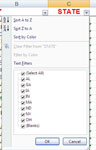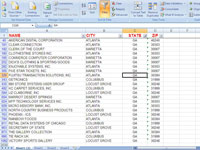Brug AutoFilter-funktionen i Excel 2007 til at skjule alt i en tabel undtagen de poster, du vil se. Filtrering viser en undergruppe af en tabel, hvilket giver dig en nem måde at opdele dine data i mindre, mere håndterbare bidder. Filtrering omarrangerer ikke dine data; det skjuler simpelthen midlertidigt rækker, der ikke matcher de kriterier, du angiver.
1Klik inde i en tabel, og vælg derefter Filter i gruppen Sorter og filtrer på fanen Data (eller tryk på Ctrl+Shift+L).
Filterpile vises ved siden af kolonneoverskrifterne. Hvis dataene er formateret som en Excel-tabel, skal du springe dette trin over; du burde allerede se filterpilene.
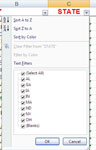
2Klik på filterpilen ved siden af kolonneoverskriften for den kolonne, du vil filtrere.
Excel viser en rulleliste, som inkluderer en af hver unik post fra den valgte kolonne.
3Fjern markeringen fra Vælg alt.
Alle elementer på listen er fravalgt.
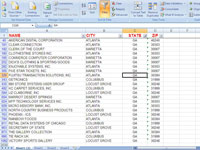
4 Marker afkrydsningsfeltet for den post, du vil filtrere efter, og klik derefter på OK.
Du kan markere flere afkrydsningsfelter for at filtrere på to eller flere elementer. Excel viser kun de poster, der matcher dine valg.
5(Valgfrit) Gentag trin 2-4 efter behov for at anvende yderligere filtre til andre kolonner i de filtrerede data.
Du kan anvende filtre på flere kolonner i en tabel for yderligere at isolere specifikke elementer. Bemærk, at filterpilene på filtrerede kolonner får et andet udseende for at angive, at et filter er i brug.